고객의 채팅 경험을 위해 Amazon Connect에서 텍스트 서식 활성화
Amazon Connect 메시지 서식을 사용하면 고객과 에이전트가 채팅 메시지에 구조와 명확성을 빠르게 추가할 수 있습니다.
지원되는 서식 유형
마크다운을 사용하여 채팅 사용자 인터페이스와 에이전트 애플리케이션 모두에서 다음과 같은 유형의 서식을 제공할 수 있습니다.
-
굵게
-
기울임꼴
-
글머리표 목록
-
번호가 매겨진 목록
-
하이퍼링크
-
이모티콘
-
첨부 파일. 첨부 파일을 사용 설정하려면 고객 및 에이전트가 파일을 공유하고 업로드할 수 있도록 CCP에서 첨부 파일 활성화를 따르세요.
메시지 서식 활성화 방법
-
새 채팅 사용자 인터페이스를 만들면 리치 텍스트 서식이 바로 활성화됩니다. 추가 구성은 필요하지 않습니다.
-
기존 채팅 사용자 인터페이스에 텍스트 서식 기능을 추가하려면 굵게 강조 표시된 다음 코드로 커뮤니케이션 위젯 코드를 업데이트합니다.
(function(w, d, x, id){ s=d.createElement('script'); s.src='https://d3xxxx.cloudfront.net/amazon-connect-chat-interface-client.js'; s.async=1; s.id=id; d.getElementsByTagName('head')[0].appendChild(s); w[x] = w[x] || function() { (w[x].ac = w[x].ac || []).push(arguments) }; })(window, document, 'amazon_connect', 'widget-id'); amazon_connect('styles', { openChat: { color: 'white', backgroundColor: '#123456'}, closeChat: { color: 'white', backgroundColor: '#123456'} }); amazon_connect('snippetId', 'snippet-id'); amazon_connect('supportedMessagingContentTypes', [ 'text/plain', 'text/markdown' ]);빨간색으로 강조 표시된 코드는 Amazon Connect 콘솔에서 조각을 가져올 때 올바른 값으로 설정됩니다. 추가하거나 제거하도록 선택한 콘텐츠는
supportedMessagingContentTypes의 굵게 표시된 마지막 줄뿐입니다. -
사용자 지정 채팅 사용자 인터페이스에 텍스트 서식 기능을 추가하려면 다음 단계를 따릅니다(예: 채팅 인터페이스
또는 ChatJS 위에 있는 자체 UI 솔루션). -
StartChatContact API를 호출합니다.
StartChatContact를 호출할 때 다음 예에서 굵게 표시된 것처럼SupportedMessagingContentTypes파라미터를 추가합니다.// Amazon Connect StartChatContact API { "Attributes": { "string" : "string" }, "ClientToken": "string", "ContactFlowId": "your flow ID", "InitialMessage": { "Content": "string", "ContentType": "string" }, "InstanceId": "your instance ID", "ParticipantDetails": { "DisplayName": "string" } // optional "SupportedMessagingContentTypes": [ "text/plain", "text/markdown" ] } -
다음 예제와 같이
chatjs를 객체로 가져옵니다import "amazon-connect-chatjs"; this.session = connect.ChatSession.create({ ... }); this.session.sendMessage({ message: "message-in-markdown-format", contentType: "text/markdown" });ChatJs를 사용하지 않는 경우 Amazon Connect API를 통해 마크다운 텍스트를 보내는 방법에 대한 내용을 StartChatContact 및 SendMessage 주제에서 참조하세요.
-
마크다운이 포함된 메시지를 보냅니다. 메시지를 보내는 방법의 예는
chatjs를 객체로 가져오기 위한 이전 코드 조각을 참조하세요. 간단한 마크다운을 사용하여 채팅에서 텍스트 서식을 지정할 수 있습니다. 이미 일반 텍스트 메시지를 보내는 데 chatjs를 사용하고 있다면 마크다운 메시지를 보낼 때 text/plain대신text/markdown을contentType으로 하여 SendMessage를 호출하도록 기존 로직을 수정할 수 있습니다. 메시지의 마크다운 형식을 갖도록sendMessage파라미터를 업데이트해야 합니다. 자세한 내용은 마크다운 가이드 기본 구문을 참조하세요. -
UI 패키지에서 자체 로직을 구현하여 입력 영역과 채팅 기록에 마크다운 메시지를 렌더링합니다. React를 사용하는 경우 react-markdown
을 참조로 사용할 수 있습니다.
-
참고
채팅 사용자 인터페이스에서 고객이 해당 기능을 사용 설정한 경우에만 에이전트에게 텍스트 서식 기능이 표시됩니다. 고객 채팅 사용자 인터페이스에서 텍스트 서식 기능이 지원되지 않거나 활성화되어 있지 않으면 에이전트는 텍스트 서식을 사용하여 메시지를 작성하고 보낼 수 없습니다.
첨부 파일을 제외한 모든 텍스트 서식 기능을 빠른 응답에 사용할 수 있습니다.
이메일 및 전화 링크를 추가하는 방법
다음 예시에서는 웹 및 모바일 애플리케이션에 클릭 및 전화 가능한 링크를 추가하는 방법을 보여줍니다.
Call us today: [+1 (123) 456-7890](tel:+11234567890) [Call Us](tel:+11234567890) [Skype Us](callto:+91123-456-7890) [Fax Us](fax:+91123-456-7890) [Text Us](SMS:+91123-456-7890) [Email Us](mailto:name@email.com)
챗봇 메시지를 추가하는 방법
채팅 메시지에 대한 가격 인하를 활성화하면 다음 유형의 챗봇 메시지에 풍부한 텍스트 형식을 사용할 수 있습니다.
재생 프롬프트 흐름
고객 가져오기 입력 흐름
SYSTEM_MESSAGELex BOTThird Party BOTLex BOT Lambda
다음 이미지는 재생 프롬프트 흐름 블록에서 프롬프트를 수동으로 활성화하는 방법을 보여줍니다.
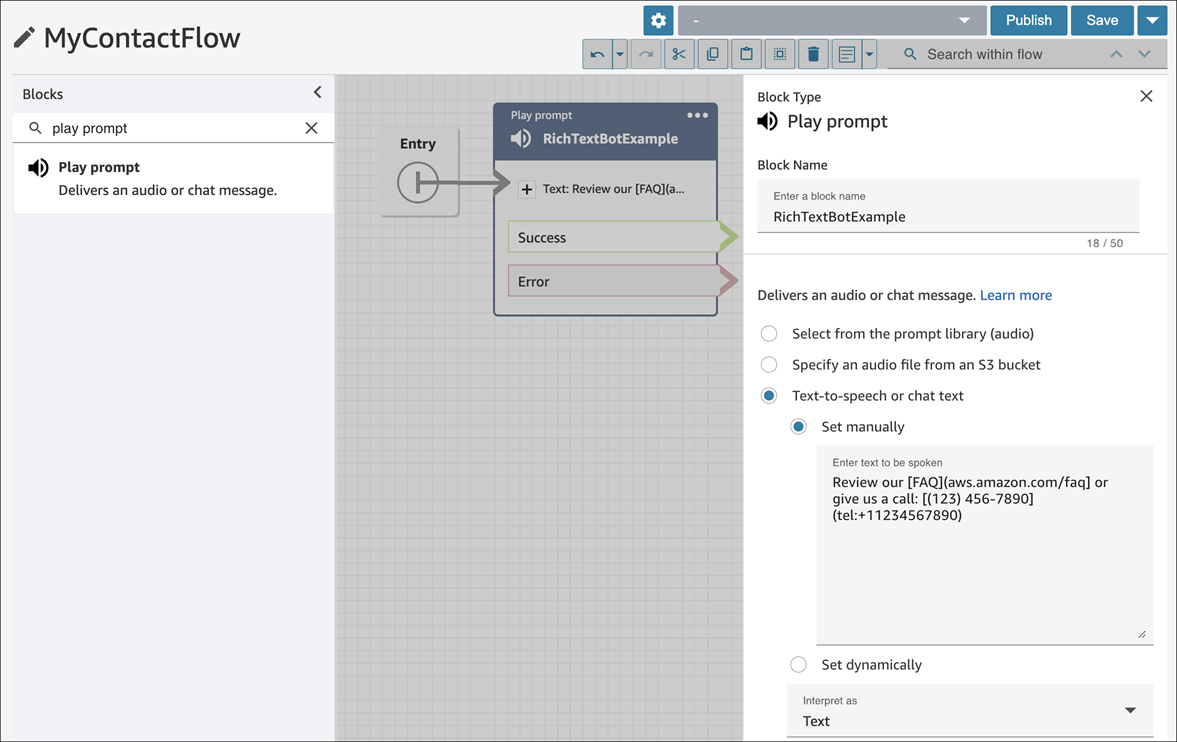
다음 이미지는 고객 가져오기 입력 흐름 블록에서 프롬프트를 수동으로 활성화한 다음 흐름 블록을 Amazon Lex 봇과 연결하는 방법을 보여줍니다.
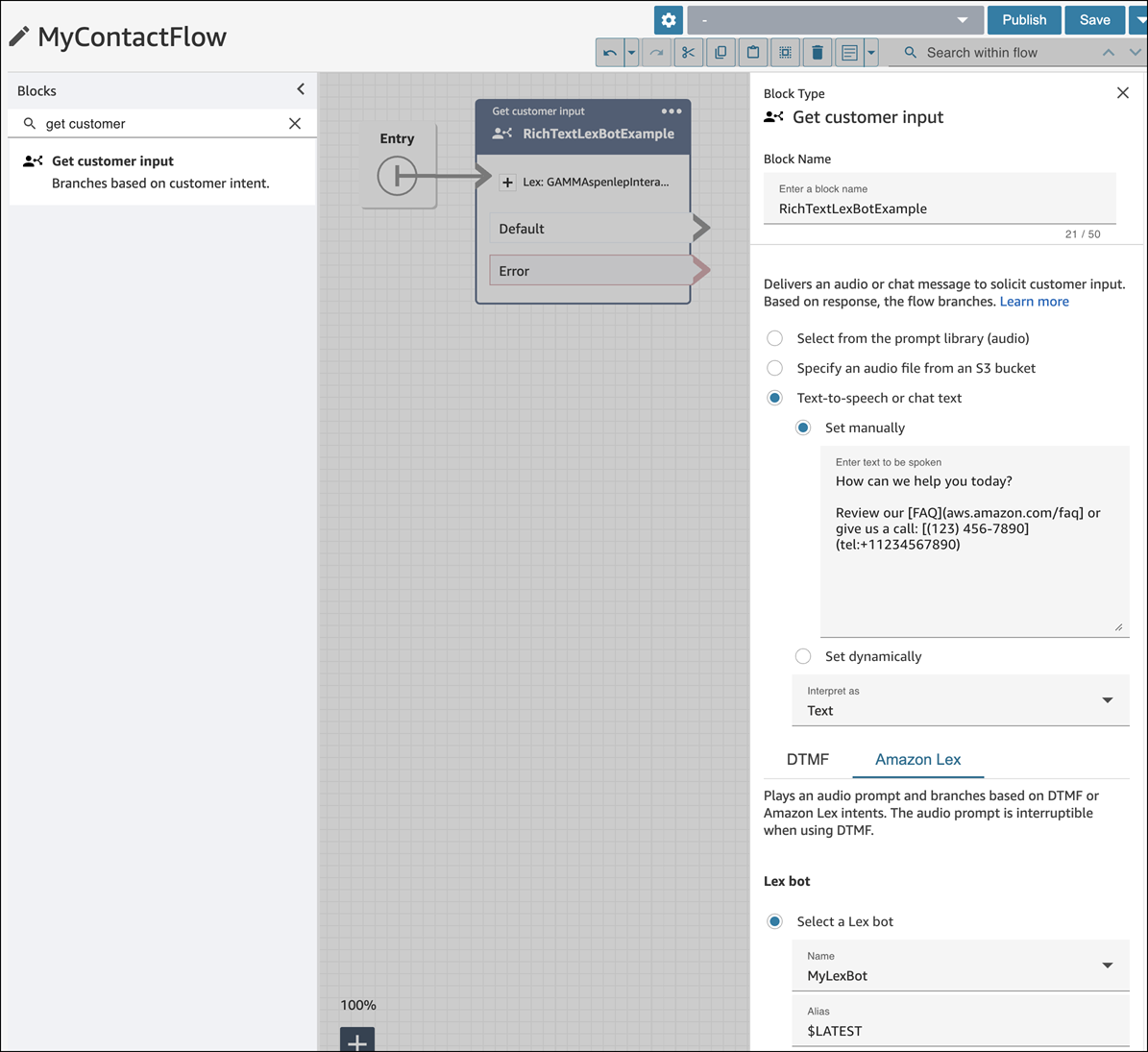
다음 이미지는 SYSTEM_MESSAGE에 프롬프트가 표시되는 방식과 다양한 BOT 메시지 유형을 보여줍니다.
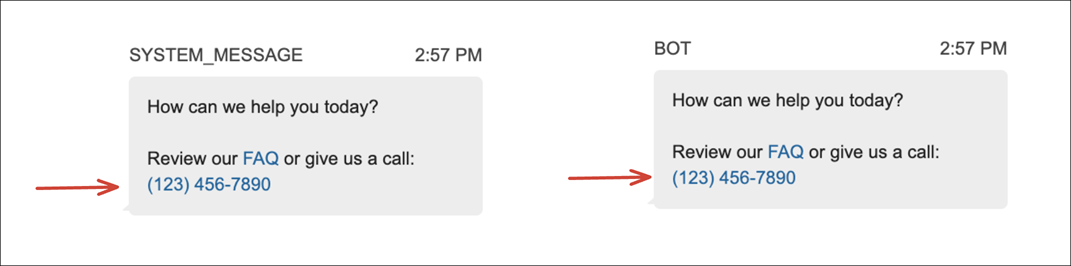
다음 이미지는 Amazon Lex 봇 의도에서 프롬프트를 설정하는 방법을 보여줍니다.
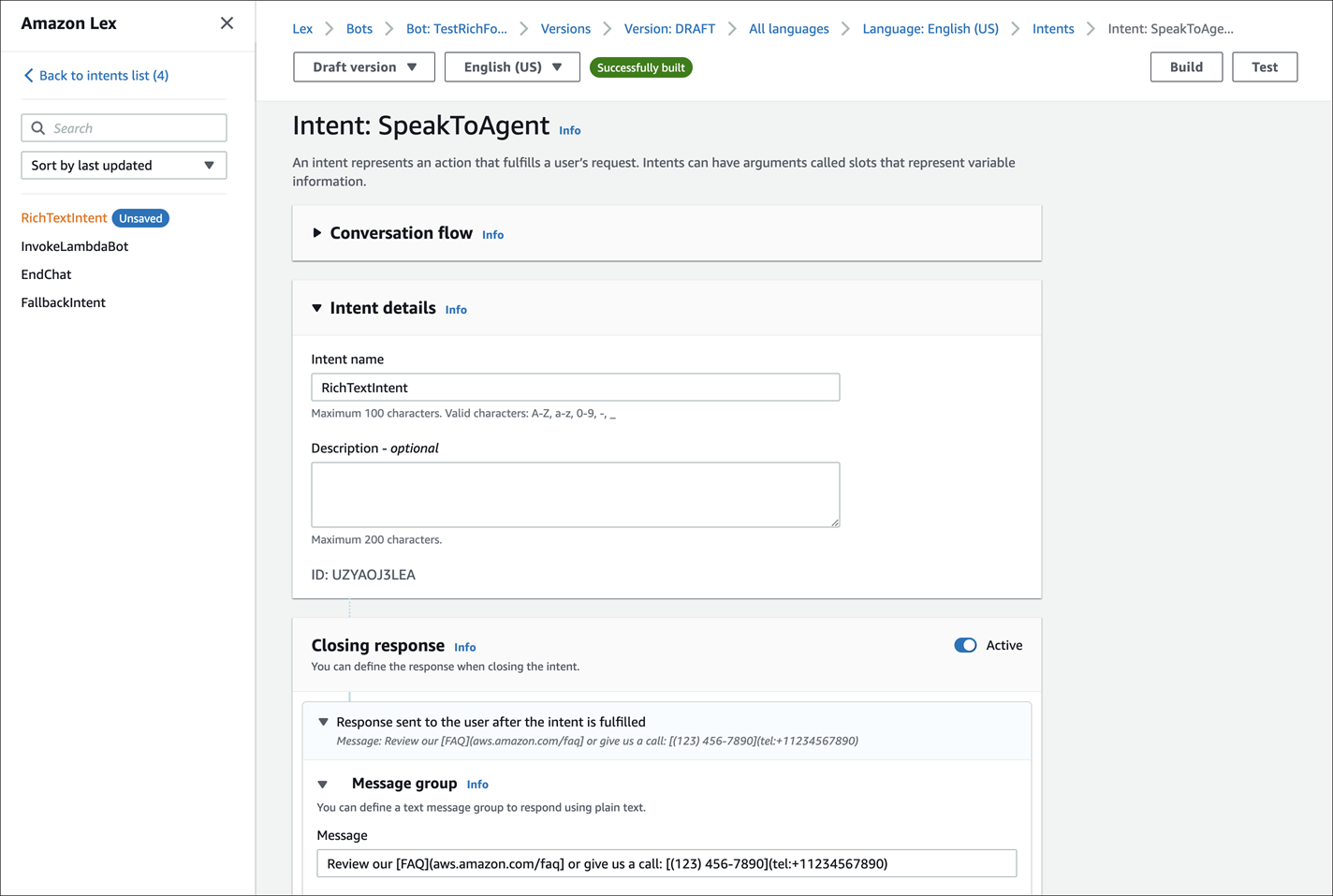
엔드포인트에 대한 자세한 내용은 Amazon Lex V2 개발자 안내서에서 Adding intents를 참조하세요. Lambda 메시지에 대한 자세한 내용은 Amazon Lex V2 개발자 안내서의 Enabling custom logic with AWS Lambda functions를 참조하세요.